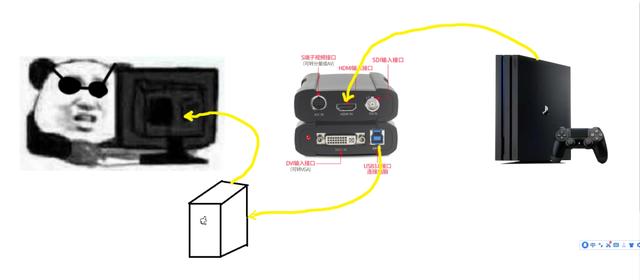安装office201064位报错解决方法(安装office201064位报错解决方法)
嗨,大家好!我是豆豆哥888。
今天给大家分享一个安装office 2010安装的时候报安装错误。安装的时候提示我已经安装了32位office产品,不能安装64位的office 2010产品。
解决办法看下图,此发表仅供参考!

安装错误提示
步骤1: 问题情况描述:在安装64位office时提示“不能安装64位版本的office, 因为您已经安装了32位office产品”时,查看系统属性确实为64位Windows系统且卸载了32位office后继续安装64位office时 还是提示提示“不能安装64位版本的office,因为您已经安装了32位office产品”。

电脑开始--运行--输入regedit
步骤2: 按下电脑的win R组合快捷键,打开运行,在打开对话框中输入regedit,点击“确定”按钮或按下Enter键打开注册表。

进入注册表找到这个主选项
步骤3: 打开注册表后的界面如下所示,定位到HKEY_CLASSES_ROOT,展开下拉列表。

进入子选项
步骤4: 找到HKEY_CLASSES_ROOT\Installer\Products,展开Products后,会出现若干个以“00005”或“00002”开头的项。

如图操作删除
步骤5: 将这些以“00005”或“00002”开头的项全部删除。

步骤6: 以“00005”或“00002”开头的项全部删除后如下图所示。

安装中
步骤7: 再次打开64位office安装包里的setup.exe,就可以安装成功了,问题解决。

继续
步骤8: 接下来按照64位office安装教程即可。
,免责声明:本文仅代表文章作者的个人观点,与本站无关。其原创性、真实性以及文中陈述文字和内容未经本站证实,对本文以及其中全部或者部分内容文字的真实性、完整性和原创性本站不作任何保证或承诺,请读者仅作参考,并自行核实相关内容。文章投诉邮箱:anhduc.ph@yahoo.com